Как подключить роутер Xiaomi 4C
Глобальная сеть предоставляет пользователям широкие возможности – можно работать в удаленном режиме, общаться с друзьями и близкими, скачивать файлы большого объема, играть в онлайн-игры. Но чтобы организовать домашнюю или офисную сеть интернета в Ступино из нескольких ПК и гаджетов с доступом в интернет, понадобится роутер. Разработчики компании Xiaomi все время совершенствуют выпускаемое оборудование. Большой популярностью сегодня пользуется модель Xiaomi Mi Router 4C.

Xiaomi Mi Wi-Fi Router 4C — описание и технические характеристики
Этот современный маршрутизатор для интернета в частном секторе имеет множество преимуществ, которые выгодно отличают его от других моделей. Внешний вид его универсален, он отлично подойдет под интерьер любого помещения. Скорость передачи данных в беспроводной сети достигает 300 Мб/с, а благодаря четырем внешним антеннам девайс обеспечивает большой радиус приема. Управлять роутером можно как с ПК, так и с помощью фирменного приложения, установленного на мобильный телефон.
Роутер Сяоми 4С имеет такие основные характеристики:
- Большое пространство зоны покрытия сети. Устройство имеет четыре внешние антенны с большим коэффициентом усиления, что гарантирует стабильность сигнала и отличное подключение к сети всех подключенных устройств. Содержит поддержку протокола IEEE 802.11n. Имеется направленная антенна для Wi-Fi-соединения, которая усилит слабый сигнал, что подходит многим пользователям, живущим за городом.
- Значительный объем памяти. Роутер Xiaomi 4C оснащен мощным процессором в 64 Мб оперативной памяти, имеет современное ПО. В нем встроены специальные функции QoS и Wi-Fi Boost, которые дают пользователям возможность смотреть видео больших объемов и передавать мультимедийный видеоконтент за короткий промежуток времени. Девайс оснащен флеш-памятью с объемом 16 МБ. Программное обеспечение обновляется автоматически.
- Надежная защита от злоумышленников. Для взлома вашего маршрутизатора преступники обычно подбирают пароль или используют специальные программы. Оборудование от Xiaomi запрограммировано таким образом, что при подключении или переустановке настроек вам направляется запрос. Если обнаружена опасность от постороннего оборудования, доступ в сеть блокируется, а пользователю предлагается внести в «черный список» неопознанный объект.
- Регулирование подключений. В этой модели роутера есть специальный сервис управления устройствами и приложениями, которые используют подключение к интернету. У пользователей появилась возможность с помощью этих сервисов контролировать использование интернет-трафика, улучшать способность каналов пропускать сигнал.
- Родительский контроль. В настоящее время этот сервис пользуется большой популярностью. Вы сможете контролировать, сколько времени ваш ребенок находится в интернете, а заодно узнаете, какие сайты он посещает. Если к вашему компьютеру будет пытаться подключиться любое постороннее устройство, приложение Mi Router 4С отправит на ваш телефон сообщение. В случае когда подключение происходит без вашего согласия, незнакомое устройство можно внести в «черный список».
- Оптимизация и ускорение Wi-Fi. Эти функции доступны в мобильном приложении. Чтобы их активировать, нужно открыть данное приложение, зайти в «Панель инструментов», найти и отметить вкладку «Оптимизация Wi-Fi».
Подключение и подготовка к работе
После приобретения Xiaomi Router 4C перед его подключением нужно выполнить подготовку к работе – перевод интерфейса на русский язык, обновление прошивки, настройку пароля.
Как перевести интерфейс на русский язык
Чтобы переустановить интерфейс Xiaomi Mi 4C роутер с китайского на русский язык следует выполнить следующие действия:
- Открыть рабочий браузер Google Chrome и зайти в настройки вашего роутера.
- Перейти по ссылке: https://chrome.google.com/webstore/detail/rumiwifi/mbiehbednoakmhlmjcpgpciocekdjabp?utm_source=chrome-ntp-icon
- Поставить расширение на браузер.
- Вверху браузера с правой стороны найдите значок Xiaomi и нажмите на него.
- После этого расширение будет активировано и текст интерфейса будет автоматически переводиться на русский язык.
Подключение роутера к компьютеру с настройкой пароля на Wi-Fi
Чтобы настроить у роутера Xiaomi c 4G пароль на Wi-Fi, следует действовать по такой инструкции:
- На рабочем столе компьютера нужно найти значок беспроводной сети, который обычно находится в правом нижнем углу трея возле часов.
- Выбираем из перечня сеть Xiaomi, обычно возле названия будет набор цифр и букв. Подключаемся к сети.
- Открывается окно с перечнем настроек.
- В нем есть окно приветствия, где нужно согласиться со всеми предлагаемыми условиями от Xiaomi.
- Производим настройку пароля. Нужно присвоить имя сети, придумать пароль, содержащий цифры и латинские буквы. Можно для интерфейса вашего роутера оставить тот же пароль, что и для сети Wi-Fi. После заполнения всех полей нажимаем кнопку «Сохранить».
- Приступаем к настройкам параметров входа в маршрутизатор. Здесь вы можете изменить пароль на вход. После изменения всех настроек роутер автоматически перезагружается.
- После перезагрузки заново подключаемся к беспроводной сети, но входим уже под новым именем и паролем.
Как обновить прошивку
В Xiaomi Router 4C прошивку можно обновить двумя способами – выбрать определенный пункт в приложении или загрузить собственный файл. В первом варианте через сервис вы загрузите официальную прошивку с сайта производителя. Во втором случае вы самостоятельно находите в интернете версию прошивки и устанавливаете ее.
Находить новую версию прошивки роутеров Сяоми следует только если вы хорошо понимаете, что именно вы делаете. Без опыта и специальных знаний делать это самим небезопасно, это может повлечь сбой в работе оборудования. Чтобы обновить прошивку через мобильное приложение, нужно зайти в раздел «Plug-ins» и в нем найдите вкладку «Updates».
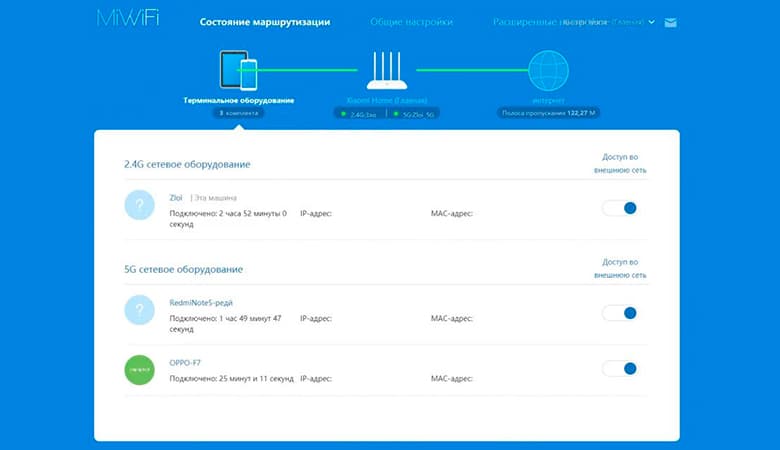
Как настроить роутер через приложение Mi Wi-Fi на телефоне
Произвести настройку роутера можно и с мобильного телефона. В первую очередь нужно установить специальную программу Mi Router. Скачать ее можно Google Play или App Store.
Подключайте смартфон к маршрутизатору Xiaomi. У сети Wi-Fi будет название стандартное, похоже на название устройства, пока не будет пароля. Обязательно проверьте, чтобы роутер был подключен к интернету. Если у вас Android, для настроек следует найти и выбрать пункт «Set up a new router» в программе Mi Router. Затем нужно указать место, где установлено ваше устройство и нажать «Next». У владельцев iPhone сразу после подключения появится окно с нужными настройками.
Ваш роутер самостоятельно проверит подключение к сети, если ваш провайдер подключается через сетевой протокол DHCP, вам сразу придет уведомление, что есть подключение к интернету. Если ваш провайдер пользуется соединением PPPoE, нужно будет придумать и ввести логин и пароль.
На последнем этапе настройки следует установить пароль на Wi-Fi и сменить название сети. Пароль должен содержать цифры и буквы латинского алфавита. После всех изменений нужно нажать кнопку «Finish».
Установленный пароль на Wi-Fi можно использовать и для входа в настройки роутера, если заходить через панель управления по адресу miwifi.com.
Настройка роутера через панель управления на ПК
Роутер Mi 4C от Xiaomi можно настроить самостоятельно, следуя указаниям технической инструкции к устройству, или проконсультировавшись у специалистов.
Настройка PPTP
Чтобы настроить туннельный протокол нужно:
- Зайти в меню интерфейса вашего роутера, нажать на кнопку «Advanced», затем кликнуть на значок «VPN» и нажать на «Add service».
- Откроется окно, где нужно выбрать строку «Protocol» и отметить «PPTP».
- В строке «Name» следует ввести любое слово на латыни, а в строке «Server» нужно вписать IP-адрес сервера.
- Далее в строчке «Username» прописываем имя пользователя, а в «Password» пароль. Желательно, чтобы пароль состоял из цифр и английских букв.
- Сохраняем все изменения, нажав кнопку «Save».
Все эти данные должны предоставляться вашим провайдером, и они указаны в договоре на предоставление услуг. Если вы их забыли, или не можете найти договор, можно позвонить на горячую линию и проконсультироваться со специалистом.
Настройка L2TP
Для настройки протокола туннелирования второго уровня нужно:
- Открыть меню интерфейса вашего маршрутизатора, нажать на «Advanced», отметить значок «VPN», нажать на кнопку «Add service».
- Откроется новое окно, где строке «Protocol» нужно отметить «L2TP».
- В строке «Name» нужно написать любое слово на латыни, а в строке «Server» нужно указать IP-адрес сервера.
- Затем в строке «Username» вводим имя пользователя, а в «Password» пишем пароль. Специалисты рекомендуют создавать пароль из символов, цифр и латинских букв.
- Нажимаем кнопку «Save» – все созданные настройки будут сохранены.
Зимняя скидка
Закажите интернет на дачу и начните пользоваться быстрым интернетом уже сегодня
Роутер xiaomi 4c
Рынок wifi роутеров насыщен сотнями моделей от десятков производителей микроэлектроники по всему миру. Совсем недавно на него вышел Xiaomi, компания, которая занимается производством практически всего: от электрических зубных щеток до ультратонких и производительных ноутбуков. В этой статье обозреваем Роутер xiaomi 4c: какие технические характеристики и особенности настройки имеет бюджетный wi-fi маршрутизатор.
Описание и характеристики
Мощный, быстрый и недорогой: именно так можно кратко охарактеризовать xiaomi mi router 4с. В отличии от старших версий (4а и 4а Гигабит едишн), версия с приставкой “С” лишена возможности работать в двух диапазонах частот и ограничена скоростью беспроводной сети в 300 Мбит/сек. Данная модель хоть и относится к бюджетному ценовому сегменту, но способна предоставить пользователю весь спектр возможностей, необходимых для ежедневного домашнего использования.

Особенности маршрутизатора xiaomi router 4c:
- 1 WAN и 2 LAN Ethernet порта;
- частота работы wi-fi сети – 2.4 ГГц;
- мощный двуядерный процессор MT7628DA для обработки входящих данных;
- 16 Мб ОЗУ и 64 Мб ПЗУ для хранения базовых настроек и пользовательских конфигураций;
- скорость передачи данных по беспроводной сети – до 300 Мбит/сек;
- скорость передачи данных по портам LAN – до 100 Мбит/сек;
- поддержка IPv6;
- поддержка до 64 устройств одновременно;
- ускоритель загрузки для быстрой закачки файлов;
- стандарты безопасности: WPA-PSK/WPA-PSK2;
- контроль сетевого доступа (возможность добавить устройство в черный список);
- обнаружение новых, незарегистрированных устройств в сети;
- функция скрытия SSID имени сети.
Роутер mi 4c оптимально впишется в умный дом благодаря интеллектуальному управлению и поддержке стандарта Gigabit Wi-Fi 802.11n. Устройство имеет систему защиты от хакерских атак и проникновения вирусов. Специальное приложение позволяет настраивать и управлять маршрутизатором прямо со смартфона находясь вне дома.
Отдельно нужно выделить 4 антенны с высоким коэффициентом усиления в 5dBi каждая. Подобную конфигурацию зачастую имеют устройства среднего ценового сегмента. Благодаря этому, даже в самом удаленном уголке дома или квартиры mi router 4c обеспечит стабильный и мощный сигнал.
Читайте еще: Роутер xiaomi 4a
Кнопка MiNet
Роутер сяоми 4с, характеристики которого не ограничиваются стандартным набором для бюджетных моделей, также может похвастаться наличием специальной функции. Выделанная на верхней части корпуса кнопка MiNet появилась только в 4-ом поколении маршрутизаторов Xiaomi. Она предназначена для быстрого подключения любого умного устройства без необходимости ввода пароля. К примеру, чтобы синхронизировать умную лампочку нужно активировать поиск сети и нажать кнопку фирменную кнопку на роутере. При этом на нем начинает мигать индикатор и в течении нескольких секунд происходит сопряжение устройств друг с другом.
Подключение и подготовка к работе
Роутер xiaomi 4 c не имеет в комплекте кабеля с RJ-45 коннектором, который нужен для подключения стационарного ПК или ноутбука. Это не критично, поскольку провести настройку параметров доступа можно и без проводов: достаточно иметь под рукой телефон, планшет или любое другое устройство с wi-fi адаптером. Главное, предварительно подключить маршрутизатор к адаптеру питания и розетке.

Перевод интерфейса на русский язык
Изначально текст интерфейса в панели управления xiaomi mi 4c роутер написан на родном для производителя, китайском языке. Это создает определенные трудности пользователям, так как большинству из них приходится рассчитывать на мастера автоматической настройки. А при этом, в панели управления находится множество полезных параметров, обеспечивающих безопасность и высокую скорость интернета.
Чтобы перевести язык интерфейса router 4c с китайского на русский понадобится выход к интернету (воспользуйтесь проводным подключением). После этого достаточно:
- открыть браузер и ввести в адресную строку ссылку для скачивания специального расширения (адрес легко найти в гугле по соответствующему запросу);
- установить его на компьютер используя подсказки;
- по окончанию установки нужно обратить внимание на верхний правый угол браузера, там должен появится значок с фирменным лого компании Шаоми. Его нужно нажать для активации расширения.
Активировав программу, весь текстовый материал, включая подсказки и примечания, будет отображаться на привычном языке. Также при желании можно активировать английский язык. Эта возможность присутствует в настройках самого роутера, устанавливать расширение не обязательно.
Обновление прошивки
Если в xiaomi router 4с прошивка устарела или само устройство работает со сбоями, обновить ее можно с официального сайта. Для этого:
- переходим в главное меню интерфейса;
- находим и нажимаем на вкладку с настройками (settings);
- кликаем на значок “status”;
- выбираем пункт “update”.
Для успешного обновления программного обеспечения, маршрутизатор должен обязательно быть подключен к интернету. При этом он сам подключиться к официальному серверу производителя и скачает оттуда актуальную версию программного обеспечения, после чего перезагрузиться в автоматическом режиме.
Переустановить настройки до заводских всегда можно с использованием клавиши жесткого сброса (маленькая кнопка на тыльной стороне корпуса). Для этого ее нужно нажать на 15-20 секунд.
Как настроить интернет на роутере
Настройка интернета на роутере Сяоми 4с можно осуществить через телефон или с панели администрирования на ПК. Вариант с мобильным приложением проще и удобнее, однако если нет возможности загрузить его с плей маркета или аппстор, подойдет и классический метод с браузером.
Настройка доступа к беспроводной сети при помощью фирменного приложения
Подключив маршрутизатор к сети и вставив в него кабель от провайдера интернета, настройка wifi происходит по следующему алгоритму:
- берем смартфон, планшет или другое устройство (важно, чтобы там стояла ОС Андроид или IOS), переходим в настройки/интернет/доступные wi-fi сети;
- находим там не защищенную паролем сеть с названием Xiaomi+комбинация цифр и букв;
- подключаемся к ней;
- запускаем заранее скачанное с магазина приложение Mi Router;
- на стартовой странице выбираем пункт “завести новую учетную запись”;
- ждем пока роутер определится в программе и кликаем на “set up”;
- в меню с настройками выбираем пункт “as a new router”;
- выбираем режим работы маршрутизатора – “primary base station”.
Выполнив все вышеуказанные пункты, система применит конфигурацию и дальнейшая настройка параметров роутера уже зависит от конкретного провайдера. При динамическом ip адресе никаких дополнительных параметров вводить не нужно. Но если провайдер использует тип подключения LT2P, PPPoE или PPTP и статический IP, то понадобится заполнить соответствующую форму.
Установка пароля на Wi-FI
После создания новой беспроводной сети, остается настроить ее, задав ключ безопасности и некоторые другие важные параметры. Для этого в открывшейся панели управления:
- задаем имя сети (SSID);
- придумываем ключ безопасности для входа (должно быть не менее 8 символов: можно использовать английские буквы и цифры);
- ставим галочку напротив пункта присвоения пароля к меню управления (не обязательно);
- нажимаем кнопку сохранения.
После применения параметров система выдает новое окно с настройками. Это параметры доступа к админке роутера. Здесь нужно указать логин и пароль. После сохранения параметров устройство автоматически перезагрузится. Теперь нужно заново переподключиться к беспроводной сети, уже введя новый ключ безопасности.

Настройка PPTP
Если провайдер использует PPTP тип подключения, то для работоспособности интернета нужно заполнить специальную форму. Для этого необходимо:
- перейти в главное меню настроек;
- кликнуть на значок Advanced/VPN/Add service;
- в появившемся меню выбрать тип соединения РРТР напротив строчки “Protocol”;
- записываем имя сети;
- прописываем айпишник, логин и пароль (всю информацию можно посмотреть в договоре, заключенным с провайдером.
После заполнения нужно нажать кнопку сохранения настроек. Система повиснет на 1-2 секунды и интернет появится.
Настройка L2TP
Настройка интернета в этом случае практически ничем не отличается от PPTP типа подключения. Пользователю также достаточно перейти в главное меню параметров и там открыть форму для заполнения. В ней указываются данные провайдера, но в отличии от предыдущего случая, в графе “тип подключения” необходимо выбрать L2TP. Завершается настройка применением параметров за счет кнопки сохранения.
Настройка РРРОЕ
Для РРРоЕ типа соединения, при настройке интернета нужно зайти во вкладку со специальными параметрами. Для этого:
- заходим в главное меню настроек роутера;
- кликаем на вкладку “settings”;
- выбираем значок сетевых настроек – “Network settings”;
- в предлагаемом списке типов подключения выбираем необходимый – РРРОЕ;
- откроется форма для заполнения, в которой нужно записать login и password, что указаны в договоре с провайдером;
- подтверждаем применение настроек кнопкой сохранения.
Если по какой-либо причине найти айпи адрес и другие данные от провайдера не получается, можно позвонить по горячей линии. Менеджер обязан сообщить пользователю информацию в случае подтверждения клиентом личности по номеру телефона или паспорту.
Описание и настройка беспроводного маршрутизатора Xiaomi Mi Wifi Router 4C
Сегодня всемирная паутина — Интернет, тесно переплетена с жизнью человека. При помощи него удается узнавать необходимую информацию, общаться с родными и близкими, знакомиться с новыми людьми и даже удаленно выполнять оплачиваемую работу. Из-за большого спроса технологии совершенствуются с колоссальной скоростью. Одним из наиболее востребованных роутеров на отечественном рынке является двухдиапазонный модем Mi Wi-Fi Router 4.
Технические характеристики
Прежде чем приобретать маршрутизатор, нужно выяснить, какие задачи будут перед ним поставлены и сможет ли данная модель их выполнить. Технические характеристики:
- Модель оснащена DНСР-сервером.
- Объем внутренней памяти — 128 Мb.
- Объем оперативной памяти — 128 Мb.
- Устройство оснащено внешней несъемной антенной.
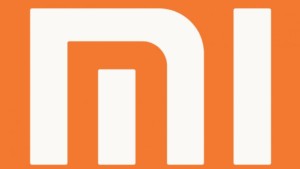
- Процессор установлен двухъядерный МТ762iA, 880 Mhz.
- Количество внешних антенн — 4 шт.
- Имеется флеш память.
- Максимально допустимая скорость беспроводного соединения 1167 Мбит/с.
- Веб-интерфейс тоже есть, с его помощью осуществляется настройка роутера перед использованием.
Востребовано устройство благодаря уникальному сочетанию привлекательного дизайна, функциональности и приемлемой стоимости.

К основным недостаткам стоит отнести отсутствие крепежей для фиксации устройства на стене.
Подключение к компьютеру с настройкой пароля на Wi-Fi
Роутер Xiaomi Mi Wi-Fi router 4C реализуется в немного не стандартной комплектации, не прилагается патч-корд — кабель, предназначенный для подключения модема к персональному компьютеру. Многие начинающие пользователи, чтобы не приобретать сетевой кабель, настраивают устройство через Wi-Fi. Предварительно роутер нужно подключить к энергопитанию, то есть в розетку. Далее алгоритм действий следующий:
- Какая бы на ПК ни была установлена операционная система, всегда в правом нижнем углу рабочего стола находится значок беспроводной сети.
- Кликнув на него правой кнопкой мыши, можно увидеть доступные сети. Выбрать незащищенную сеть Xiaomi. К ней нужно подключиться.
- Как только будет произведена аутентификация, на экране монитора отобразится окно с загрузкой первоначальных настроек.
- Далее на экране появится окно-приветствие, где понадобится поставить галочку и кликнуть на кнопку, где все написано китайскими иероглифами. На этом этапе пользователь соглашается с правилами использования.
- Теперь нужно настроить пароль на удаленную точку доступа. В соответствующих формах вводятся придуманный пользователем логин и пароль. Последняя кнопка будет означать сохранение изменений.
В завершении нужно повторно подключиться к удаленной точке доступа, поскольку логин и пароль, используемые по умолчанию, были изменены.
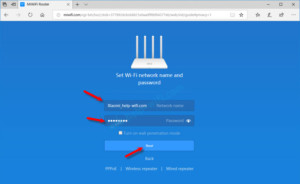
Авторизация
После подключения к сети нужно войти в веб-интерфейс модема Xiaomi WiFi Router 4C. Для этого нужно открыть любой браузер, установленный на ПК, и в адресную строку ввести адрес 192.168.31, в завершении на клавиатуре нажать Enter.
Откроется интерфейс роутера, но для авторизации потребуется ввести логин и пароль, установленный при подключении устройства к компьютеру.
Перевод интерфейса на русский и английский язык
Язык интерфейса, к сожалению, не зависит от локации. Все зависит от прошивки. Большинство устройств имеют прошивку на китайском языке и лишь последние версии маршрутизаторов есть и на английском.
Обратите внимание: для перевода на русский обязательно наличие подключения к интернету.
Алгоритм действий следующий:
- Зайти в веб-интерфейс модема через браузер Google Chrome.
- В настройках браузера зайти в раздел расширений и найти «RUMIWIFI».
- После его установки в верхней правой части окна браузера отобразится значок Сяоми. Для активации расширения нужно на него кликнуть и текст интерфейса будет переводиться в автоматическом режиме.
Что касается английского, то для перевода меню усовершенствованных моделей потребуется в меню интерфейса кликнуть на желтую кнопку и из выпадающего списка выбрать «English». Страница после перезагрузки обновится, изменения нужно сохранить.
Настройка пароля
При первичном подключении к ПК логин и пароль были изменены, но если вдруг в процессе эксплуатации эту процедуру приходится повторить, то делается это следующим образом:
- Нажать на кнопку «Setting», далее — «Wi-Fi Setting».
- Во всплывающем окне в соответствующих графах нужно ввести старые, а затем и новые комбинации доступа к удаленной сети.
Изменения нужно обязательно сохранить. После этого для корректной работы устройства рекомендуется перезагрузить роутер и заново подключиться с мобильных устройств, планшетов и ПК.
Настройка PPTP
Для настройки ТТТР на модеме Сяоми нужно сделать следующие действия:
- Зайти в меню интерфейса и кликнуть на раздел «Advanced», далее на круглую кнопку фиолетового цвета «VPN», в завершении «Add Service».
- Во всплывающем списке в строке протоколов нужно выбрать «РРТР».
- В строке, где вводится имя, нужно написать любое слово латинскими буквами, а в строке «Server» указать IP-адрес сервера. Имя пользователя и пароль, соответственно. Все данные должен предоставить местный провайдер. В большинстве случаев вся необходимая информация указана в договоре.
Чтобы все изменения вступили в силу, нужно обязательно сохранить их, нажав на кнопку «Save».
Настройка L2TP
Чтобы осуществить данную манипуляцию, потребуется строго следовать алгоритму:
- Зайти в меню интерфейса и кликнуть на раздел «Advanced», далее на круглую кнопку фиолетового цвета «VPN», в завершении «Add Service».
- Во всплывающем списке выбрать протокол L2ТР.
- В соответствующей графе ввести любое название латинскими буквами. Как и в предыдущем разделе, нужно ввести IP-адрес сервера, имя пользователя и пароль. Короче говоря, всю информацию, предоставляемую провайдером.
Для вступления в силу всех изменений нужно обязательно сохранить их, нажав на кнопку «Save».
Настройка PPPOE
Для произведения настроек РРРОЕ нужно знать, что в отличие от предыдущих протоколов, они находятся отдельно. Для этого потребуется перейти в меню веб-интерфейса и нажать на кнопку «Setting», далее на круглую кнопку сиреневого окраса «Network Setting». В выпадающем списке требуется выбрать соответствующий протокол. В этом случае — РРРОЕ.
В графе под названием «Username» нужно ввести имя пользователя и «Password» пароль, предоставляемый местным провайдером.
Сохранить все изменения, нажав на «Save».
Обратите внимание: для произведения настроек роутера всю необходимую информацию должен предоставлять провайдер. Как правило, все сведения содержатся в договоре. Но если по каким-то причинам их там нет, нужно позвонить в круглосуточную службу поддержки и выяснить всю необходимую информацию.
Обновление прошивки
С обновлением прошивки сложностей возникнуть у пользователя не должно.
Для обновления системы потребуется нажать на «Setting», далее кликнуть на желтую круглую кнопочку под названием «Status». В открывшемся окне надо выделить кнопку «UpDate». Для обновления прошивки важно, чтобы устройство было подключено к интернету и была бесперебойная подача электроэнергии.

Сегодня продукция компании Xiaomi стремительно набирает популярность, обусловлено это высоким качеством выпускаемой электроники, функциональностью и приемлемой стоимостью. Покупки совершать рекомендуется в крупных магазинах бытовой техники или у официальных представителей, в противном случае вероятность приобретения подделки существенно возрастает. Нужно убедиться в наличии соответствующих сертификатов качества и гарантийного талона.